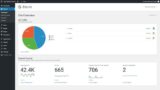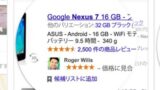Google Analytics の「ユーザーフロー」が視覚的にも分かりやすくてお勧めです
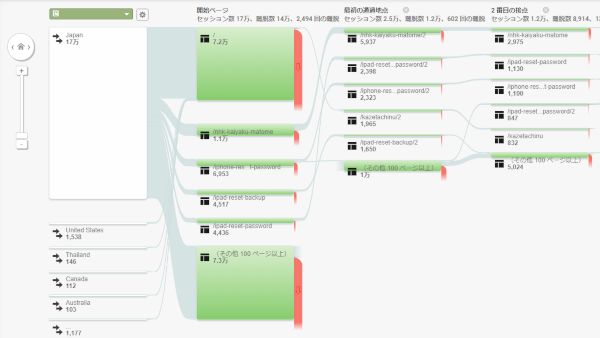
ブログを書き、ブログ訪問者のアクセス解析を行なっている人にとって、Google Analytics は欠かせません。このブログもGoogle Analyticsを使っています。
どのページが一番見られているか、どこからブログ記事を見に来ているのか? Google Analyticsではそのような情報を確認できます。アクセスアップにはこういった情報が欠かせませんね。
しかし、Google Analyticsは情報量が多く、全部見ている暇なんてないという人も多いのではないでしょうか。
アクセス解析の結果をパパっと素早く確認したい人に、比較的最近導入されたGoogle Analyticsの新機能「ユーザーフロー」がオススメです。
当ブログはAI学習禁止(無断使用禁止)です。
Analytics の「ユーザーフロー」
Google Analyticsのユーザーフローでは、ユーザーがどこからどのようにウェブサイトに訪問して、どのようにページを移動し、どこのページで離脱したのかを追いかけることができます。便利ですね。
しかも、視覚的な情報になっており、分かりやすいです。
さらに、ディメンション(範囲)が設定できるのでユーザの分析が簡単に行えます。
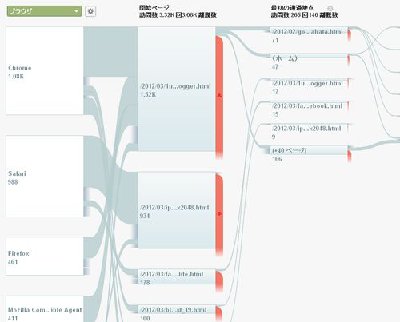
このブログに来ている訪問者の使用しているブラウザで分類したユーザーフローです。
GoogleChromeの次にFirefoxが来るかな? と思っていたらSafari でした。意外です。このブログのメインの訪問者はChromeとSafariを使っているみたいです。
しかも、Chromeで見に来ている人と、Safariで見に来ている人の最初のメインの訪問ページが違います。
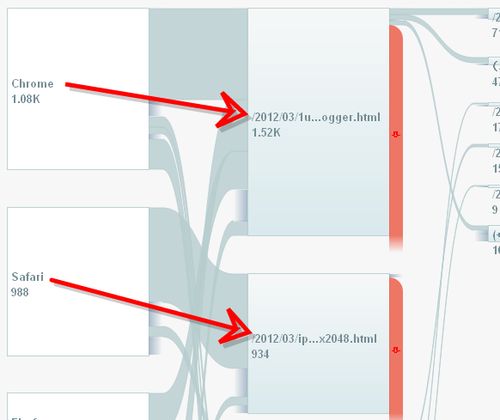
これは! 分析しておいて良かった!!
とまあ、このようにユーザーの動きを視覚的に分析することができます。
「ユーザーフロー」使い方
Google Analytics にログインし、確認したい「レポート」を選択。
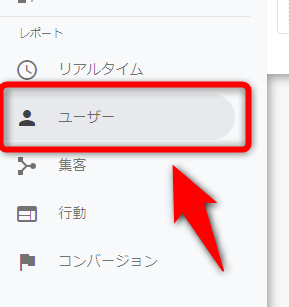
左メニューから「ユーザー」を選択。
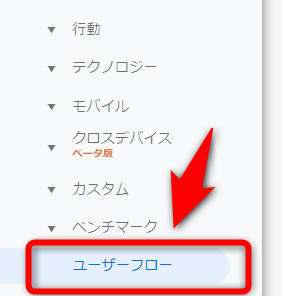
次に「ユーザーフロー」と選んでいけば利用出来ます。
ディメンション設定
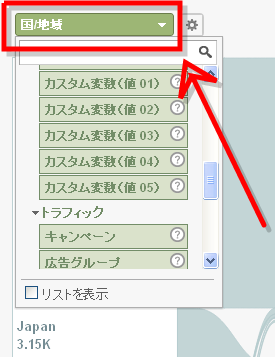
ディメンションはユーザーフローの左上の項目をクリックすることで設定可能です。
初期値は「国/地域」になっていると思います。
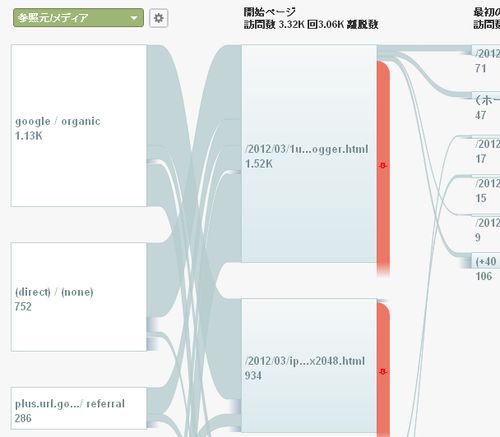
ディメンションに「参照元」を指定したユーザーフロー
ディメンションには様々な項目がありますが、参照元を指定することで、どこからウェブサイトを見に来ているのか確認できます。
このブログはGoogle の検索から来ている人が大半みたいですね。
期間を指定する

Google Analytics の右上の設定から、分析する期間を設定できます。
最近のユーザーフローと昔のユーザーフローを見比べて、どのように変化があったか確認してみるのも面白いと思います。
ウェブサイトの解析にGoogle Analyticsのユーザーフローを使ってみてはいかがでしょうか?